Semua yang Ingin Anda Ketahui tentang PhotoScissors dalam Satu Halaman
Jika Anda sering menghapus latar belakang gambar di web, Anda mungkin akan melihat PhotoScissors, penghapus latar belakang onlineAnda mungkin bertanya-tanya: apa itu PhotoScissors? Apakah Photoscissors menghapus latar belakang dengan cepat dan tepat? Halaman ini akan menjawab pertanyaan Anda.
Di halaman ini, kami akan mengulas fitur-fitur PhotoScissors dengan saksama, menjelaskan kelebihan dan kekurangannya, serta menunjukkan langkah-langkah untuk menghapus latar belakang dengannya. Selain itu, kami akan memperkenalkan lima alternatif penghapus latar belakang. Anda dapat membandingkan alat-alat tersebut dan memilih yang terbaik untuk membuat latar belakang menjadi transparan.
Mari selami lebih dalam.
Bagian 1. Ulasan PhotoScissors: Kelebihan dan Kekurangan
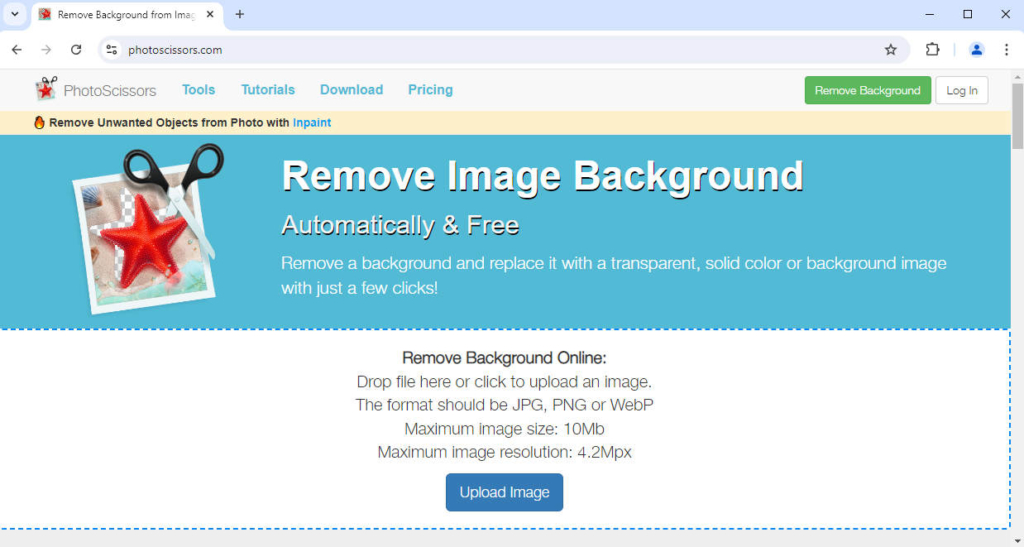
Gunting Foto adalah penghapus latar belakang daring yang luar biasa. Penghapus latar belakang ini mulai digunakan pada tahun 2014 dan telah mencapai tingkat akurasi tertinggi dalam penghapusan latar belakang. Anda dapat menggunakan PhotoScissors untuk menghapus latar belakang hampir semua gambar yang Anda miliki. Selain itu, aplikasi ini memiliki beberapa fitur fantastis yang memungkinkan kita untuk menangani berbagai jenis gambar.
Kami telah mencantumkan kelebihan dan kekurangan PhotoScissors di bawah ini. Mari kita lihat.
Pro
1. Kualitas Tinggi. PhotoScissors menghasilkan hasil berkualitas tinggi yang ditandai dengan potongan yang sempurna dan tepi yang halus. Algoritme cerdasnya dapat mengekstraksi subjek gambar dengan baik, bahkan jika subjek tersebut memiliki tepi yang kusut atau tidak dapat dibedakan. Sedangkan untuk subjek dengan rambut atau bulu, PhotoScissors menghilangkan warna latar belakang di sekitar rambut atau bulu tersebut sambil mempertahankannya dengan tepat.
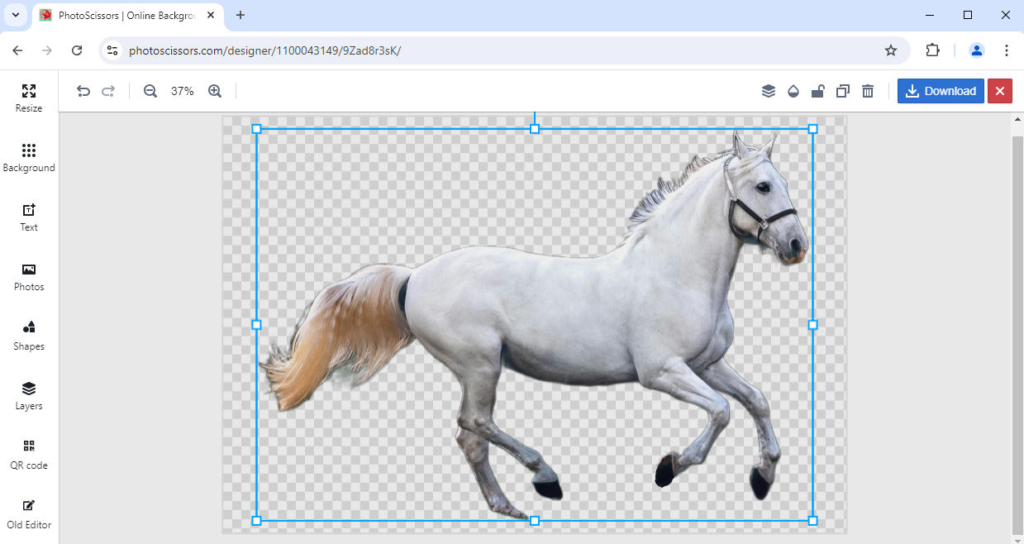
2. Pengeditan Lebih Lanjut. Setelah menghapus latar belakang gambar di PhotoScissors, Anda dapat mengedit lebih lanjut hasil di halaman hasil. Anda dapat menambahkan bayangan pada subjek, mengubah latar belakang, dan menambahkan teks atau bentuk, dan masih banyak lagi. Tersedia opsi Editor Lama bagi Anda untuk mengunjungi editor lama dengan lebih banyak fitur.
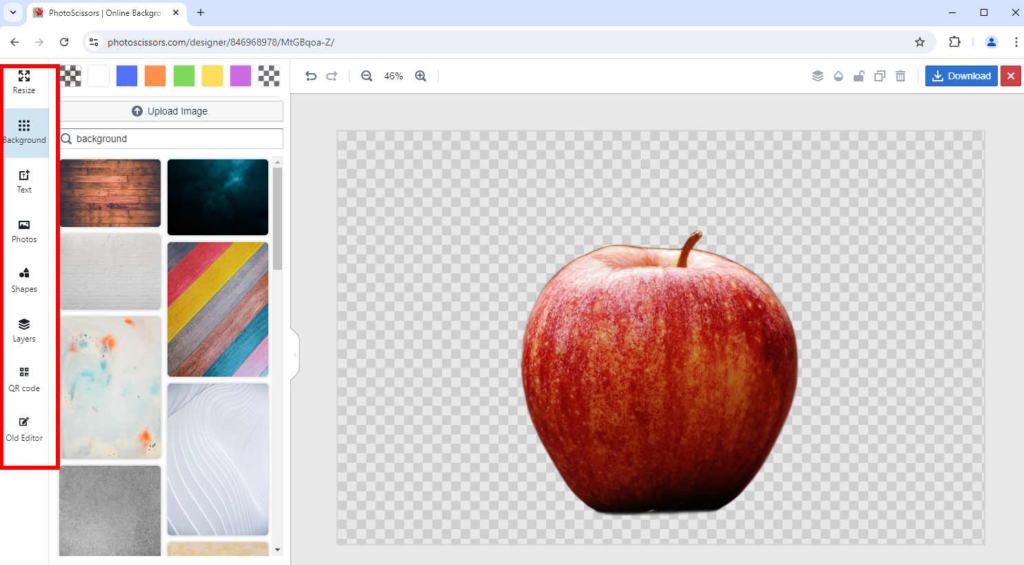
3. Penanda Objek Transparan. Berurusan dengan objek transparan merupakan masalah besar saat menghapus latar belakang. Saat Anda mengubah latar belakang gambar, Anda akan melihat latar belakang di belakang objek transparan. PhotoScissors mencapai efek ini melalui alat penanda transparan. Anda menandai area transparan objek, yang akan mempertahankan tekstur latar depan dan latar belakang. Alat ini hanya ada di editor lama.
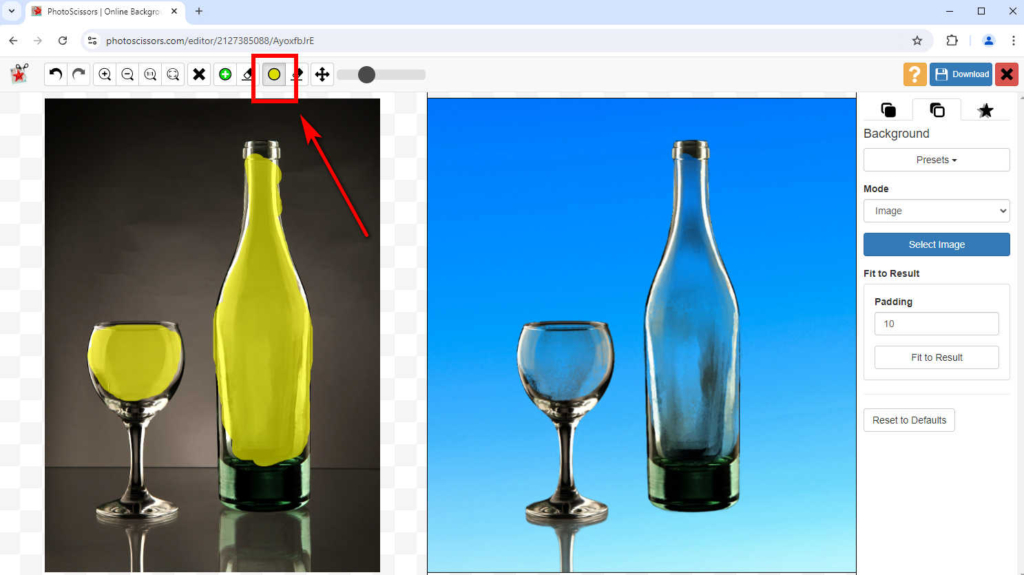
Kekurangan
1. Tata Letak yang Dirancang Buruk. Kekurangan terbesar PhotoScissors.com adalah halamannya yang tidak estetis. Halamannya menggunakan ikon skeuomorfik besar alih-alih ikon datar yang bersih, halamannya tidak memiliki gerakan karena hanya menumpuk elemen statis, dan terlalu banyak teks biasa. Meskipun antarmukanya tidak mengganggu fungsi PhotoScissors yang hebat, hal itu sebenarnya membuat alat tersebut tampak tidak profesional, dan pengguna baru mungkin kehilangan minat untuk mencoba alat tersebut pada pandangan pertama.
2. Editor Baru Tidak Lengkap. PhotoScissors baru-baru ini memperkenalkan editor baru untuk menggantikan editor lama dengan tata letak yang sama sekali berbeda dan beberapa fitur tambahan baru. Namun, beberapa fitur penting, seperti penanda transparan, hanya ada di editor lama. Anda harus beralih di antara dua editor untuk mengedit foto, yang membuang-buang waktu.
Bagian 2. Bagaimana PhotoScissors Menghapus Latar Belakang?
Kita telah mempelajari banyak fitur PhotoScissors, dan sekarang saatnya beralih ke fitur utamanya: penghapusan latar belakang. Langkah-langkah berikut menunjukkan cara menghapus latar belakang gambar di PhotoScissors online.
Ayo pergi.
- Langkah 1. Pergi ke Situs web PhotoScissors.com dan tekan Upload Gambar untuk memilih berkas.
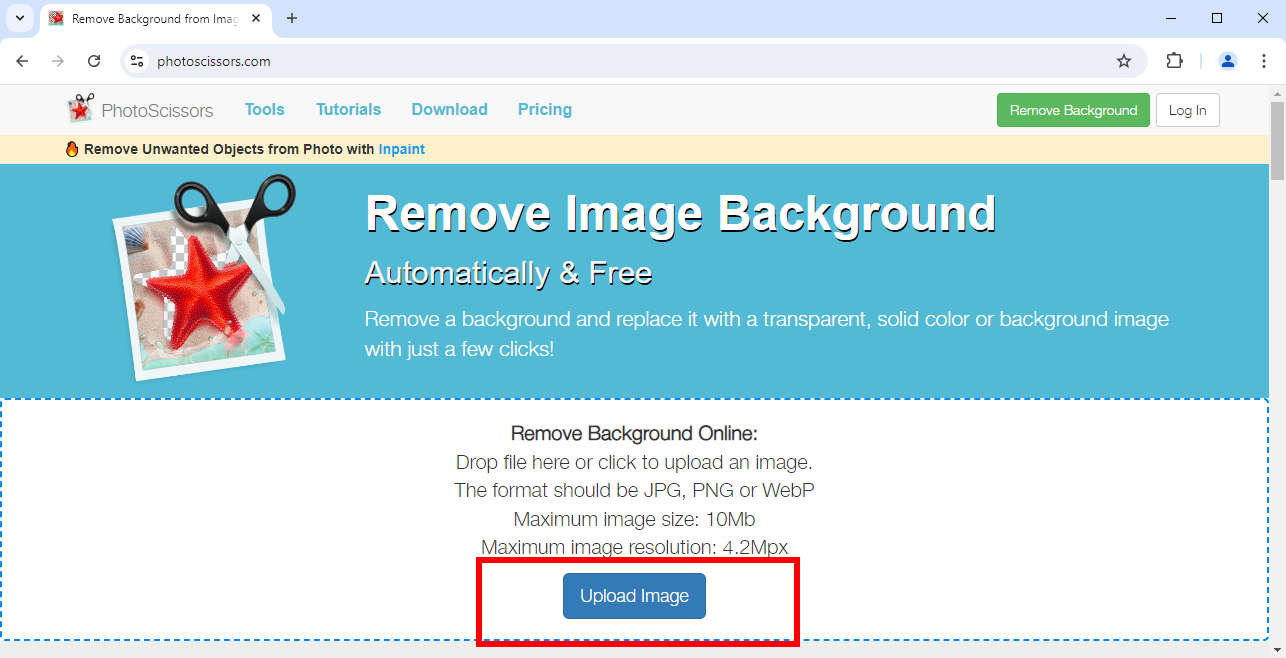
- Langkah 2. Tunggu beberapa detik hingga halaman hasil dimuat. Kemudian, klik Unduh untuk menyimpan gambar dengan latar belakang transparan. Anda juga dapat mengedit hasilnya lebih lanjut di sana.
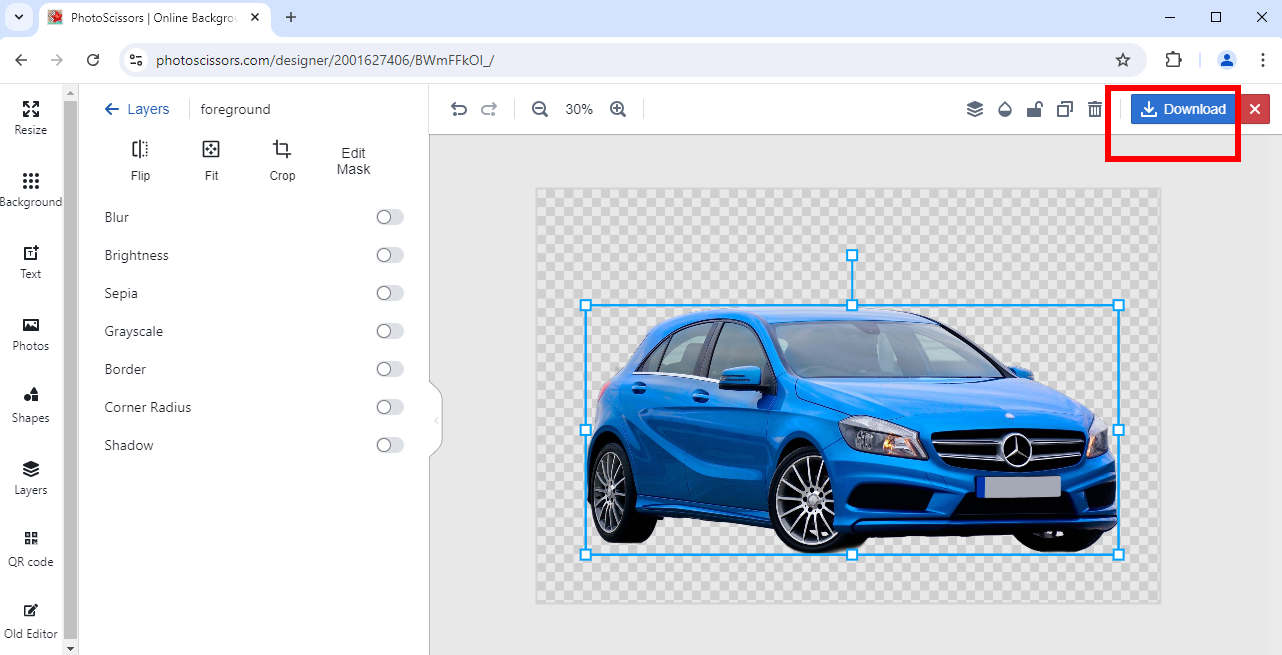
Bagian 3. Lima Alternatif Gunting Foto Terbaik
Ada banyak situs web penghapus latar belakang di Internet selain PhotoScissors.com. Di bagian ini, kami akan merekomendasikan lima alternatif terbaik untuk PhotoScissors. Masing-masing memiliki kelebihan unik, dan Anda dapat memilih salah satu yang Anda sukai.
AnyEraser – Alternatif Cepat dan Tepat
Penghapus Apa Pun adalah penghapus latar belakang online yang cepat dan akurat. AnyEraser mengadopsi algoritma berbasis AI untuk menghapus latar belakang dalam waktu 5 hingga 10 detik, menjadikannya secepat kilat alat. Ini juga merupakan tepat penghapus latar belakang. Betapapun rumitnya sebuah gambar, AnyEraser dapat menghapus latar belakangnya secara tepat, menghasilkan gambar potongan dengan tepi yang bersih dan halus. Selain itu, alat ini dapat mempertahankan bulu atau rambut subjek dalam gambar dengan sempurna.
Berikut adalah langkah-langkah untuk menggunakan alat yang luar biasa ini.
- Langkah 1. Pergi ke Penghapus latar belakang AnyEraser dan tekan Unggah Gambar. Atau, Anda dapat menaruh file di halaman tersebut.
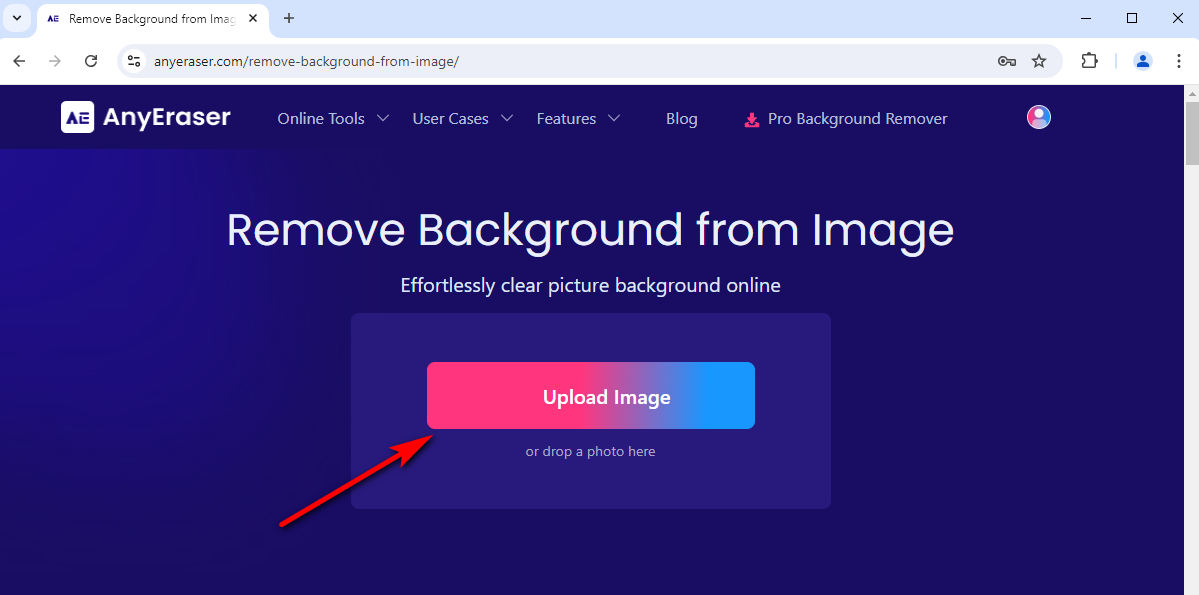
- Langkah 2. Dalam waktu sekitar 10 detik, Anda akan melihat gambar dengan latar belakang transparan. Klik pada Unduh tombol untuk menyimpan gambar.
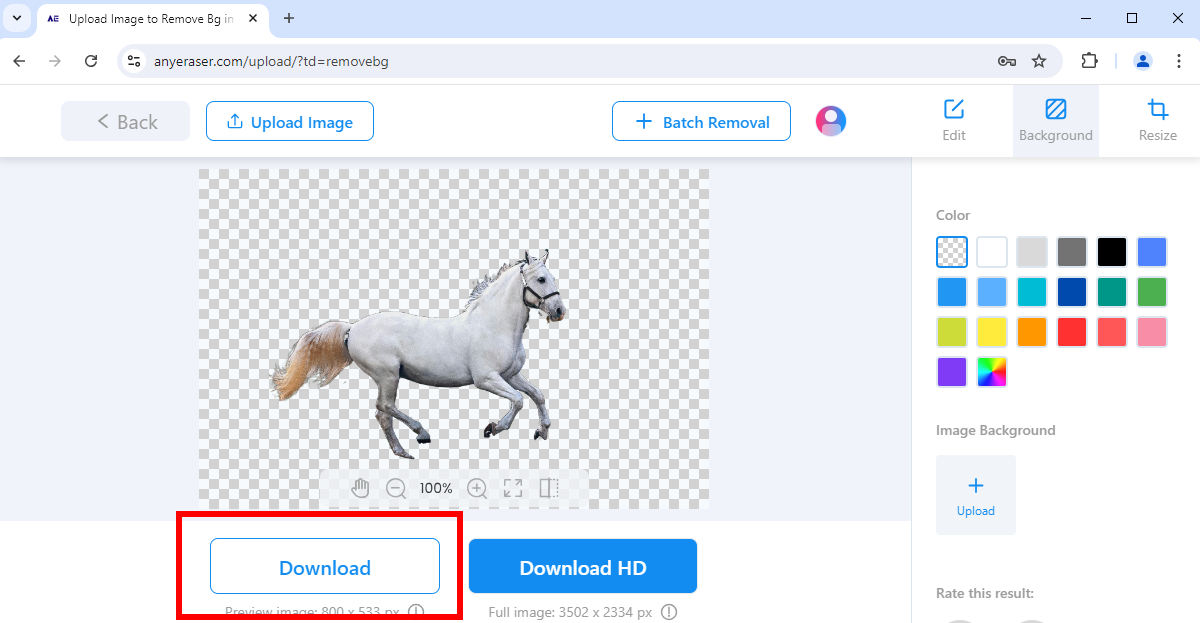
remove.bg – Presisi yang Tak Tertandingi
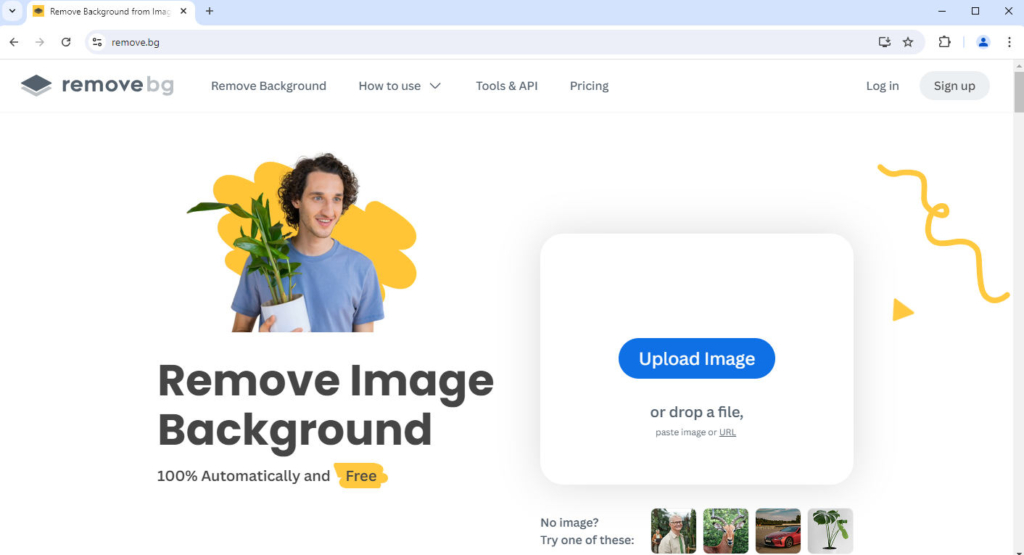
Jika Anda menginginkan penghapus latar belakang untuk memproses gambar yang rumit, hapus.bg adalah pilihan utama. Alat luar biasa ini dipercaya oleh jutaan pengguna di seluruh dunia dan telah mendapatkan popularitas karena presisinya yang tak tertandingi. Alat ini dapat menangani gambar yang terlalu rumit untuk ditangani oleh penghapus latar belakang lain, seperti gambar pohon dengan cabang yang saling bertautan. Alat ini juga dapat mendeteksi tepi yang rumit, seperti rambut, bulu, atau tepi yang buram.
Jika Anda tertarik dengan remove.bg, kunjungi pelajari semua info tentang remove.bg.
Adobe Background Remover – Hasil Tanpa Kehilangan
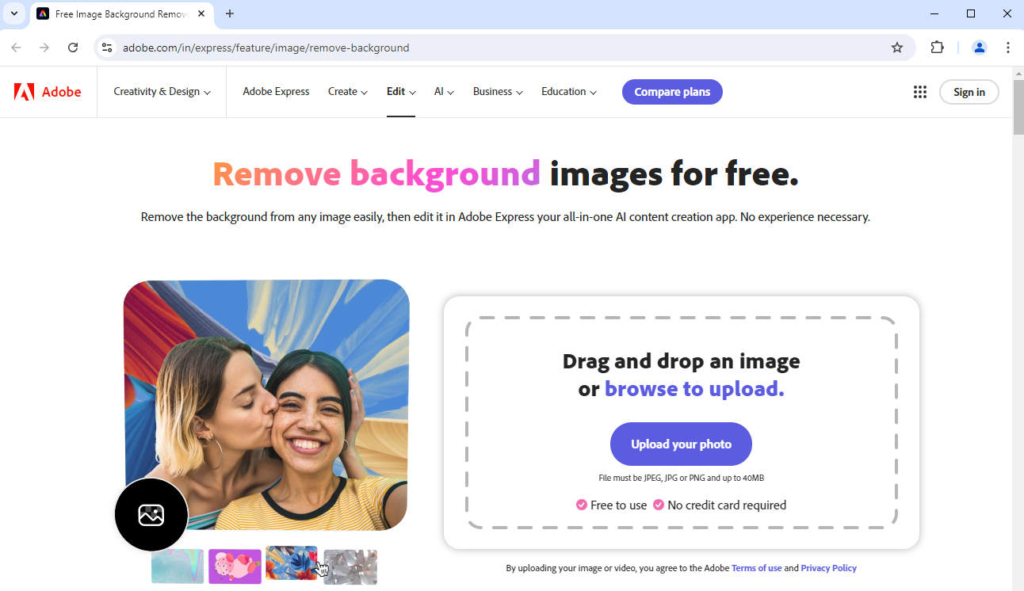
Adobe telah meluncurkan banyak editor grafis, termasuk Photoshop dan Illustrator, dan baru-baru ini, Adobe telah meluncurkan penghapus latar belakang daring gratis. Penghapus Latar Belakang Adobe dapat menghapus latar belakang dari suatu gambar secara tepat, dan yang lebih penting, memungkinkan Anda mengunduh output dalam kualitas lossless, yang merupakan fitur berbayar pada penghapus latar belakang lainnya.
Anda bisa membaca ulasan mendetail tentang Adobe Background Remover untuk mendapatkan informasi yang menyeluruh.
Pixlr – Hapus Latar Belakang Secara Massal
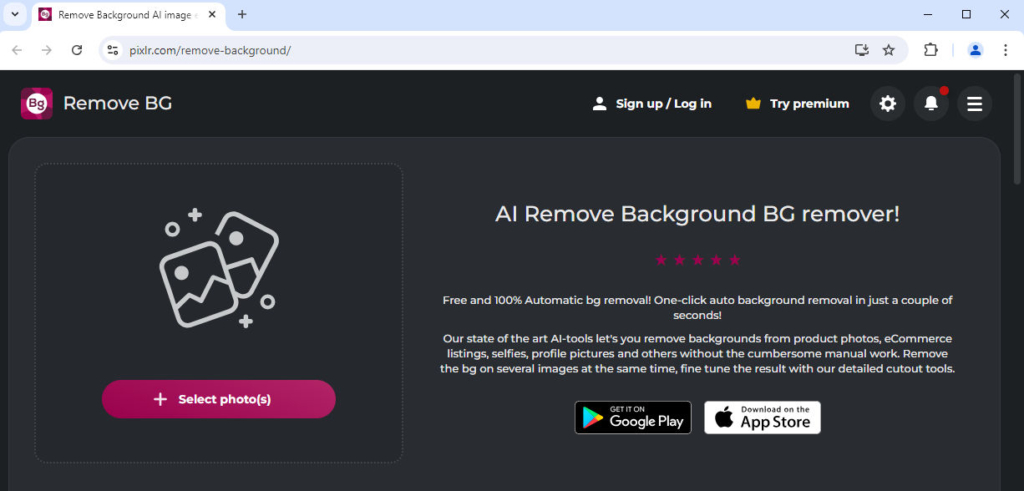
Pixlr Hapus BG dapat menghemat banyak waktu jika Anda biasanya perlu menghapus latar belakang dari beberapa gambar. Pixlr Remove BG memungkinkan Anda memilih file sebanyak yang Anda suka saat mengunggah gambar dan menghapus latar belakang secara bersamaan. Namun, aplikasi ini tidak setepat penghapus latar belakang lainnya, dan gagal mendeteksi batas yang buram.
Removal.AI – Penghapus Latar Belakang yang Seimbang
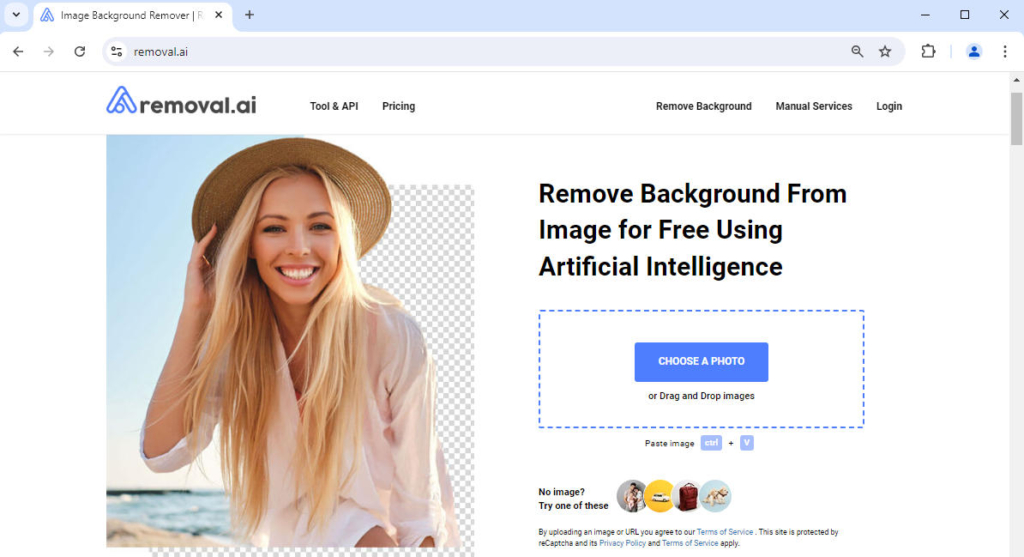
Jika Anda mencari penghapus latar belakang yang cepat dan tepat, Penghapusan.AI adalah pilihan yang dapat dipercaya. Remoal.AI bukanlah alat yang tercepat atau paling akurat, tetapi alat ini menyeimbangkan presisi dan kecepatan dengan sempurna, menghasilkan potongan yang presisi dengan tepi yang halus dalam waktu sekitar 10 detik.
Kesimpulan
Artikel ini adalah ulasan komprehensif tentang PhotoScissors, penghapus latar belakang yang luar biasa. Kami menjelaskan semua kelebihan dan kekurangannya secara terperinci dan menjelaskan bagaimana PhotoScissors menghapus latar belakang. Selain itu, kami memperkenalkan lima alternatif untuk PhotoScissors, dan masing-masing memiliki keunggulan tersendiri. Jika Anda menginginkan penghapus latar belakang alternatif yang cepat, Penghapus Apa Pun adalah pilihan yang baik.
Terima kasih sudah membaca!
FAQ
1. Berapa harga Photoscissors?
PhotoScissors memiliki dua metode penetapan harga. Anda dapat membeli perangkat lunak desktop seharga $29.99 untuk mendapatkan pemrosesan gambar offline tanpa batas atau memilih untuk membeli kredit untuk memproses gambar. 10 kredit dikenakan biaya $4.99, dan semakin banyak yang Anda beli, semakin murah pula kreditnya.
2. Bagaimana Photoscissors menghapus latar belakang gambar?
Buka PhotoScissor.com, klik Upload Image dan pilih file di perangkat Anda. Kemudian, setelah hasilnya muncul, klik Download di kanan atas.
3. Apa alternatif terbaik untuk Photoscissors?
Jika Anda mencari penghapus latar belakang yang cepat dan tepat, Penghapus Apa Pun adalah pilihan terbaik. Didukung oleh algoritma cerdas, alat ini dapat menghapus latar belakang gambar dalam waktu 10 detik, menghasilkan potongan dengan tepian yang tajam.


